Az Elementor oldalkészítő szöveges widgetjét néha a leginkább alulértékelt widgetnek tekintik, a többi WordPress-widget mellett.
Mindazonáltal elengedhetetlen az egyedi stílusok létrehozásában, és segít tartalmának vonzóbb megjelenítésében. Ez vizuális módot kínál stilizált szöveg készítésére és képek hozzáadására bármilyen kódolási ismeret nélkül.
Ebben a cikkben megmutatjuk, a gyakorlati ex amp les, hogyan lehet használni a szövegben widget Elementor , hogy magas minőségű tartalom bemutatása rendszerek blogbejegyzések és egész oldalakat, amelyek vonzzák az olvasók továbbra is olvassák.
A szöveges widget hihetetlen funkcionalitással rendelkezik, mivel a HTML-től kezdve a rövid kódokon át a képek szövegek mögé helyezéséig a legjobban képes működni.
Az elementor text widget olyan, mint egy szokásos WordPress vizuális szerkesztő, ahol hozzáadhat szövegszerkesztőt, majd szerkesztheti, stílusozhatja , beállíthatja a tipográfiai beállításokat és a szöveg igazítását. Egy viszonylag könnyebb ex amp le olyan egyszerű szövegszerkesztő, mint a Microsoft office. Csak tudnia kell, hol vannak az eszközök, és hogyan kell felhasználni azokat az oldalakat, amelyek nagyon kellemesek az olvasásra.
A bejegyzés terjedelme a következőkre terjed ki:
- Az Elementor szöveges eszközeszközök és mit csinálnak
- A szöveg oszlopokra bontása az Elementor szöveg widgetben
- Hogyan tekercselhetünk szöveget a kép körül a szöveges widget segítségével
- Következtetés
Az Elementor szövegmodul segít átalakítani a tartalmi beállításokat, például a betű-súlyt, a magasságot, a betűköz igazítását és még sok mást. Fedezzük fel a szöveges widget funkcióit, és azt, hogy miként alakíthatod át tartalmadat ennek a modulnak a használatával.
Az Elementor szöveges eszközeszközök és mit csinálnak
Hozzon létre egy új bejegyzést két szakaszból, és amikor a „Szövegszerkesztő szerkesztése” szakasz jobb kék sarkára kattint, a terület beállítási területe a következő módon jelenik meg a bal szélső sarokban.
Itt láthatja a tartalma összes elérhető beállítását. A szöveges beállításokat három fő opcióval vezérelheti.
- Tartalom
- Stílus
- Fejlett
A Tartalom fülre kattintva megtalál egy szabványos WordPress szerkesztőterületet, amely vizuális és szöveges lapot is tartalmaz ;, Itt beszúrhat médiafájlokat és számos más lehetőséget a szöveg szerkesztéséhez.
Miután megadta a szöveget, jelöljön ki egy darabot annak formátumának megváltoztatásához, azaz egy címsor, alcím vagy egy szabályos bekezdés szövegéhez. Amikor a bekezdés fülre kattint, megjelenik az összes többi elérhető lehetőség, és a rendelkezésre álló opciók közül különböző fejléceket, bekezdéseket vagy tartalomtípusokat választhat.
A panel szélességének területét úgy is szabályozhatja, hogy rákattint és húzza a szélesség területét.
Ha előnézetet szeretne kapni arról, hogy munkája hogyan néz ki a kezelőfelületen, kattintson az előnézet gombra a tartalom előnézetének megtekintéséhez.
Ha végzett a szöveges formátum megváltoztatásával, a következő lépés az, hogy továbblépjen a stílusterületre, ahol szabályozhatja a tartalom igazítását. Ez a szakasz lehetőséget nyújt arra, hogy tartalmát középre, balra vagy jobbra igazolja.
A következő a szöveg színére vonatkozó lehetőség, ahol beállíthatja a kívánt színt a tartalom szövegéhez.
A következő lehetőség a tipográfia, amely lehetővé teszi a kívánt betűtípus, méret és súly beállítását a tartalom számára.
A bal oldali menüképernyő alján egy fül jelenik meg, amelynek neve „Drop Cap”.
A Drop Cap növeli az adott bekezdés első betűjének betűméretét két szövegrész méretére. Ez egy új bekezdés kezdetét merésznek és egyedi megjelenésűvé teszi.
Csak be kell csúsztatnia ezt a fület, hogy aktiválja a drop cap megjelenését.
Az Átalakítás fül lehetővé teszi a szöveg nagybetűjének megváltoztatását olyan opciókkal, mint a nagybetű, a kisbetű vagy a nagybetű.
A vonalmagasság lehetővé teszi a sorok közötti távolság csökkentését, a betűköz pedig a betűk közötti távolság növelését vagy csökkentését.
A speciális lapon párnázási és margóbeállítások érhetők el, ahol beállíthatja a tartalom párnázási területét.
A szöveg oszlopokra bontása az Elementor szöveg widgetben
Az Elementor pro text widget segítségével a szöveget két oszlopra vagy akár 10 oszlopra is átalakíthatja. Beállíthatja az oszlop szélességét, vagy igazíthatja a szöveget jobbra-balra, vagy igazolhatja.
Itt a szöveget két oszlopra osztottuk. Az oszloprés opció lehetővé teszi, hogy helyet biztosítson közöttük, hogy munkája szép és megkülönböztető legyen.
Ennek eléréséhez kattintson a stílus fülre> oszlopok> legfeljebb 10 oszlopot állíthat be.
Ezután az oszlopszélességet az oszloprés beállításával állíthatja be.
Hogyan tekercselhetünk szöveget a kép körül a szöveges widget segítségével
A szöveget a kép köré csavarni nagyon egyszerű az Elementor szöveg widget segítségével .
Itt van, hogyan kell csinálni.
Adjon hozzá szöveget a szakaszhoz, majd adjon hozzá médiát is a szöveghez.
Kattintson a képre a kép megjelenítési lehetőségeinek megjelenítéséhez.
Kiválaszthatja, hogyan szeretné igazítani a szövegét a képe köré, és beállíthatja az igazítást az igényeinek megfelelően.
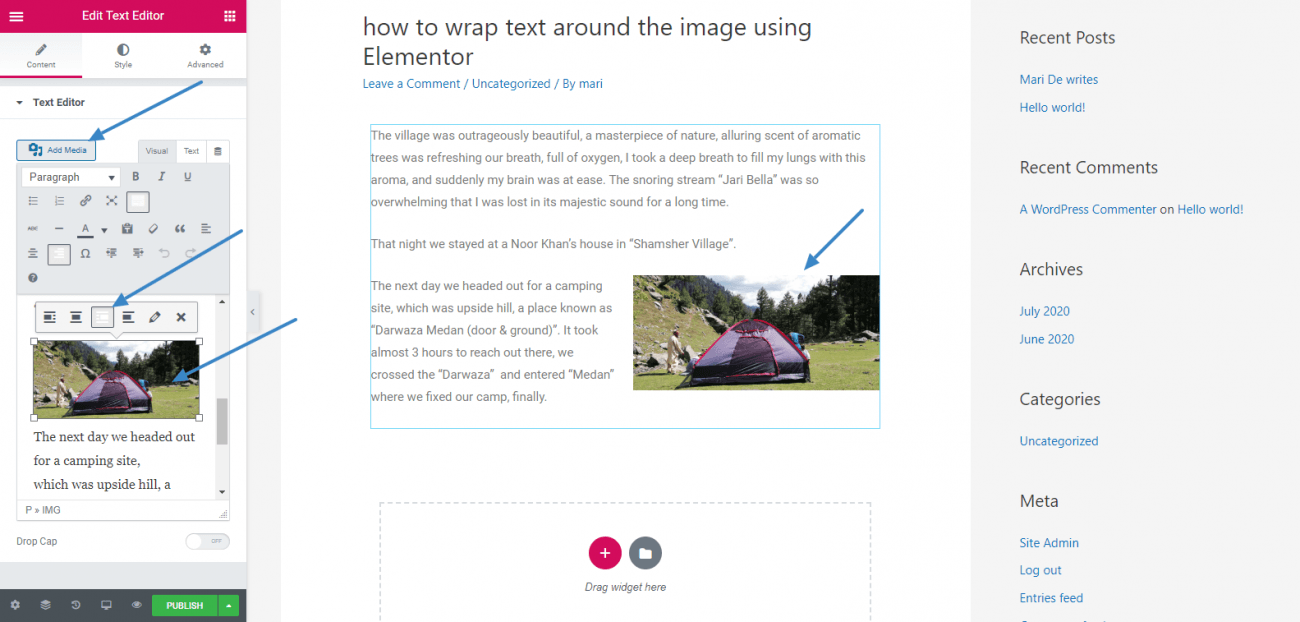
Következtetés
Az Elementor segítségével egyedi tartalmi megjelenítéseket vagy prezentációkat készíthet blogbejegyzéseihez vagy oldalaihoz. Számos lehetőség van a tartalom stilizálására. A szöveget tetszőleges oszlopra oszthatja. Ezenkívül a szövegburkolási lehetőség segít a kép elegáns megjelenítésében a szöveg mellett.
Remélem, hogy élvezettel olvasta ezt az útmutatót. Most rajtad a sor, hogy kipróbálja a szöveges modult, és megtalálja azokat a csodákat, amelyeket ez a widget tesz az Ön számára.


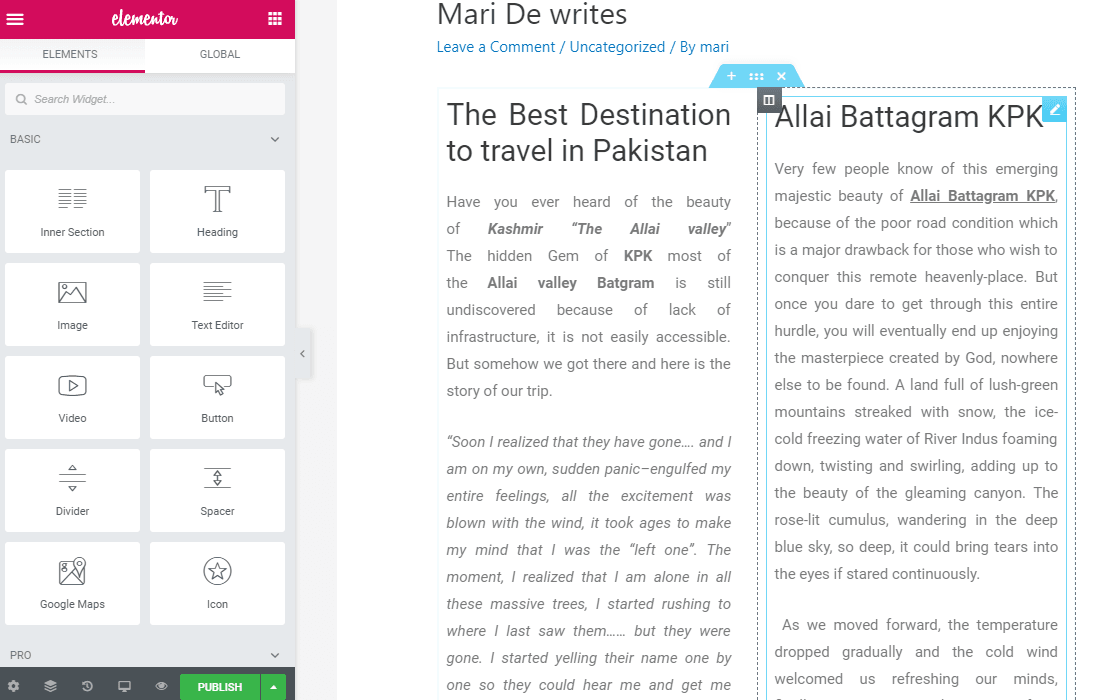
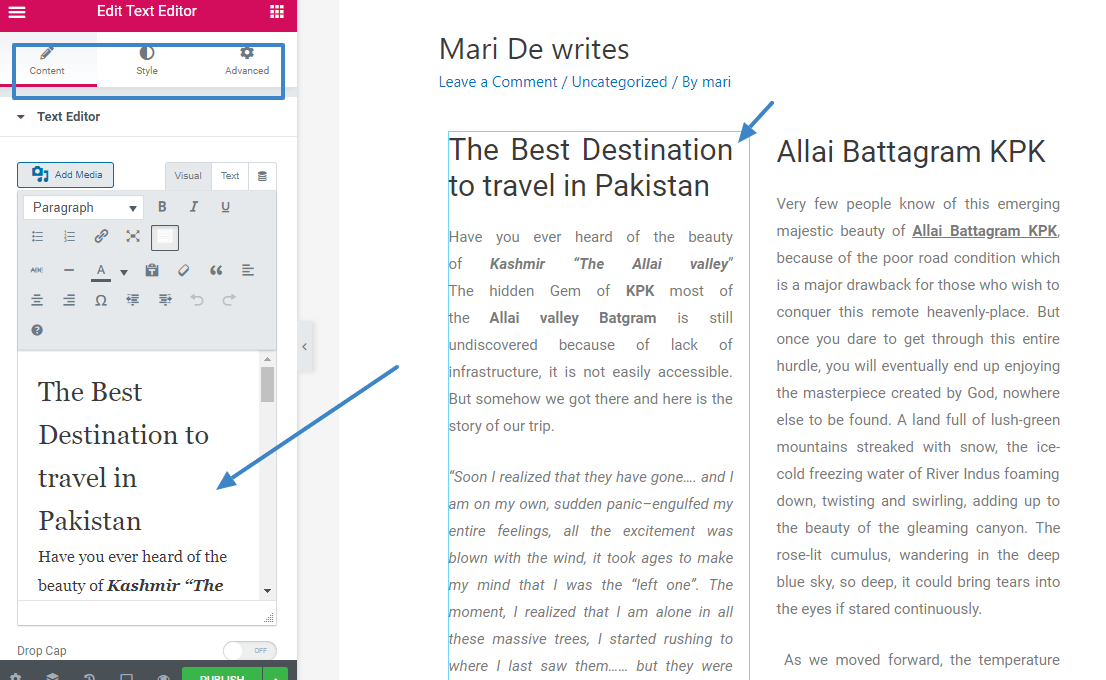
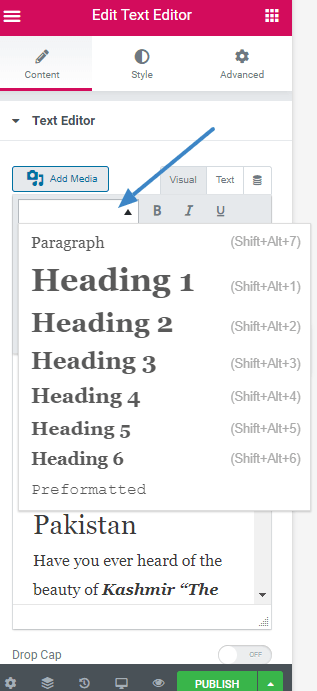
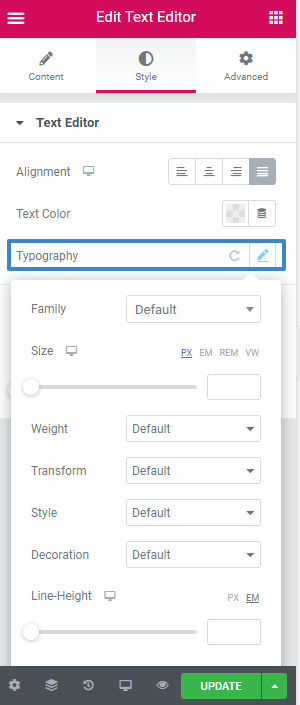
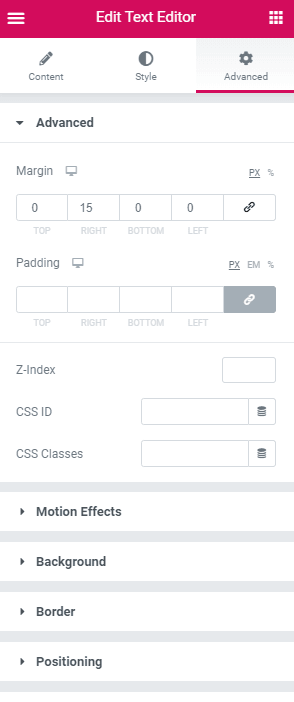
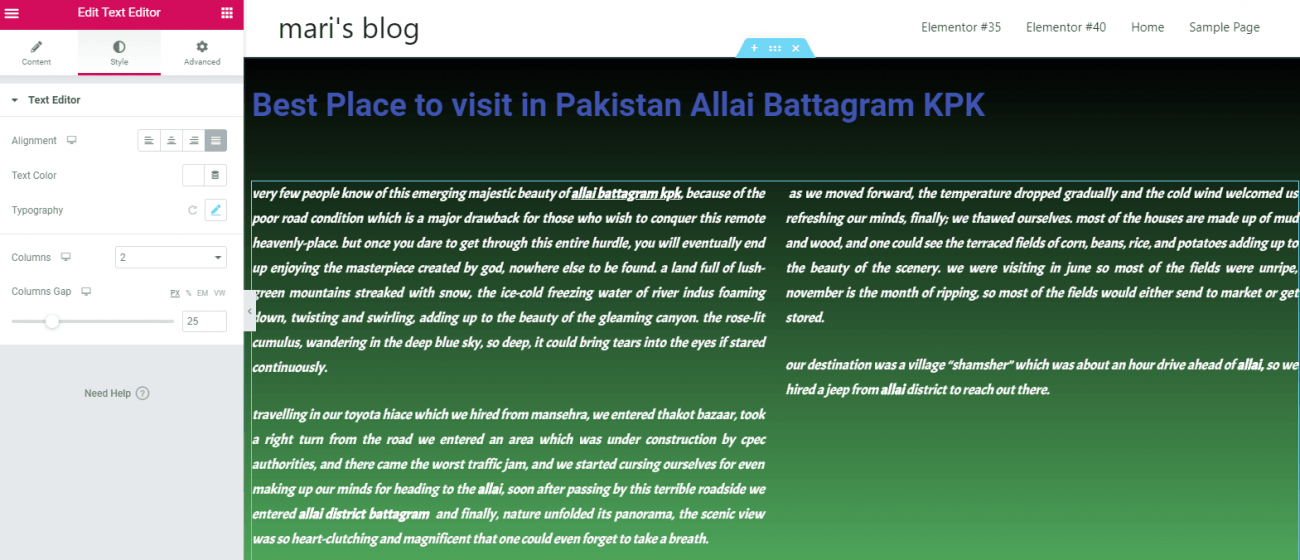





A szerkesztõmben a szöveg összefonódik a szöveg fölött, és nem tudom, hogyan oldjam meg
Szia, az összes olyan opció, amely problémát okozhat a háttérrel és a szöveggel, a „speciális” fülön található. Ellenőrizze még egyszer a margót és a kitöltési lehetőségeket. A teszteléshez állítson vissza mindent.
C'è un modo per gestire lo spazio tra i paragrafi?
Mi sembra assurdo che Elemento non lo preveda. Soprattutto alla fine del paragrafo, trovo assurdo che venga aggiunto dello spazio che non si può controllare. Grazie
Szia, a szóközökhöz használhatja a szöveges widget egyéni margóját vagy az Elementor távtartót.
Grazie mille per la risposta, io intendevo lo spazio tra un paragrafo e l'altro. In intenderci, quando scrivo una frase e poi batto enter and continuo a scrivere. E quindi lo spazio che il text widget mette dopo l'ultimo paragrafo (si aggiunge semper uno spazio che rimane anche se si mettono i margini di colonna e widget nulla perché é parte interna del modulo. Quelli sono incontrollabili credo, a meno di un aggiunta CSS.
Bonjour, j'essaie de changer la couleur du texte de l'éditeur de texte via style-> couleur du texte, est-ce une anomalie ou bien je fais quelque selected qui ne va pas? Merci d'avance
Szia, ez a megfelelő módszer erre, ha ez nem működik, talán azért, mert valami zavarja ezt a színbeállítást, valószínűleg a témád CSS -je.
Frissítés, je cherche comment faire pour changer la taille du titre d'une page, merci d'avance
Dave LOPPER
Bonjour,
Je voudrais justifier le texte mais je ne trouve pas cette opció.
Pourriez vous m'indiquer comment faire svp ? Merci par avance
cordialement
Szia,
A gombhoz való hozzáféréshez további gazdag szerkesztő eszközt kell betöltenie, vagy használja az Elementor „Stílus” lapját.
mi van, ha kerekre szeretném tenni a képet, nem látom a szerkesztési lehetőséget így?
Szia,
A kerek kép szegélysugár opcióval készül. Ez a lehetőség nem érhető el a szöveg widgetben hozzáadott képek esetén, külön képblokkra lesz szüksége
Hallo, wenn ich ein Bild in den Text wie beschrieben einfüge im Texteditor, dann funktioniert das grundsätzlich. Nur die Intensität liegt bei ca. 30 %. Sie so aus, als wenn ich bei einem Hintergrundbild die Intensität verringert hätte. Finde auch keinen Punkt, das zu ändern. Woran kann das liegen?
Szia, úgy érted, hogy az átlátszatlanságot automatikusan megváltoztatja a téma?
Ola, excelente conteudo, gostaria se puder me auxiliar com problem que nao estou conseguindo solver. eu estou tentando colocar um caixa editor de texto com o elementor para que eu possa fazer um conteudo de artigo sobre uma categoria de produtos diferentes, ou seja cada conteudo deste texto recem criado so fale assunto categseroria in tudo certo, mas o mesmo assunto que coloco no editor, vai para as outras categorias cujo o tema não tem nada a ver, como procedo, será que tem como direcionar via url para categoria? se sim gostaria de uma caminho lépésről lépésre, desculpe por sou leigo sobre essas coisas ao pé. Sou muito grato . Claduio.